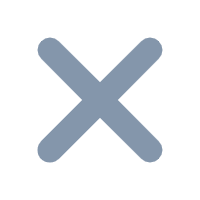1.甘特图概述
甘特图(Gantt chart)又称为横道图条状图 ( Bar chart ),以图示的方式,通过活动列表和时间刻度表示出项目中的任务顺序与项目持续时间。
该功能主要满足以下场景:
用于单个项目/空间中所有需求已经明确的情况下,对需求快捷创建依赖关系和排期进度;
能按照需求列表查看,快速了解需求进度情况,把握需求节奏;
能按照处理人查看,快速了解自己或具体人员的工作时间安排,把握团队情况;
能按照版本查看,快速了解版本进度,把控整体进展。
| 视频教程(建议观看)
2.使用权限
1)仅企业/空间管理员可编辑拖拽需求的开始时间和截止时间
2)仅有权限的成员可设置依赖:「空间设置」>「需求」中有“添加/解除依赖关系”与“依赖设置”

3.图例示意

4.需求查看
4.1 字段显示
点击右上角「设置」图标可以设置“在甘特图上显示”和“在表格上显示”的字段。

甘特图中可设置显示“开始时间”、“截止时间”和标题,表格中显示内置字段和自定义字段

4.2 时间维度
支持日视图、周视图、月视图、季视图,年视图进行查看,匹配不同时间长度的项目

4.3 层级显示及方式
可设置显示所有需求还是只显示父需求,也可以选择树形结构或平铺结构
树形结构下,子需求跟随父需求的排序、筛选、分组
平铺结构下,子需求独立排序、筛选、分组

4.4 需求筛选
可将甘特图处常用筛选条件保存为视图

点击左上角即可切换至视图,便于后续快速查看常用筛选结果

4.5 按列表/处理人/版本查看
按照不同维度查看需求便于更好掌握项目、个人或具体成员、版本的进度情况。
尤其是“按处理人查看”,便于管理员清晰了解不同处理人手上的需求数量与处理情况,提高处理效率。

5. 需求编辑
5.1 新增需求
支持直接在甘特图界面新增需求
1)单个新增
点击「新增需求」,操作相关可参考需求反馈页面设置。

2)批量新增

5.2 需求排期
方法一:直接拖曳需求条形图

方法二:编辑左侧需求列表中的开始时间/截止时间

方法三:进入需求详情页编辑需求排期

5.3 设置依赖关系
有些需求在内容和排期上有较强的关联性,某一个需求的能否及时处理完成,决定另一个需求的完成与否,此时就可以通过数知鸟添加需求的前后置关系的功能进行约束。
5.3.1 设置依赖类型

5.3.2 建立依赖关系
方法一:甘特图中快捷设置依赖关系
在甘特图中,鼠标移动至具体需求上,出现小圆点,长按拖动小圆点出现需求间的连线设置依赖关系,具体操作请参考依赖关系设置。

方法二:需求列表和详情中设置依赖关系
在需求列表和详情页中直接设置依赖关系,点击“...”,添加依赖关系,具体请参考详情中依赖关系设置。

6. 需求前后对比
当甘特图发生变化时,可以通过加载基线来进行对比。甘特图的基线可创建一个需求时间信息的静态记录,记录当时的计划情况。
注:基线所有人都可见,但只有管理员有创建、编辑、删除权限
6.1 新建基线
进入甘特图界面,点击页面右上角【基线对照】,新增基线,默认基线名称为当下时间点,也可编辑基线名称,点击空白区域即可新建完成。

6.2 编辑基线
新建基线后,选中具体基线,即可修改基线名称,也可删除基线。

6.3 基线效果
当甘特图发生变化时,可以通过加载基线来进行对比。